ベクトルラインおよびシェイプを編集する
ベクトルラインおよびシェイプは、次のいずれかを使用して簡単に編集できます。
- (ペンツールでのカーブまたはシェイプの描画時)。
 ノードツール。
ノードツール。
前者は描画時の微調整やライン調整に、後者はもっと時間のかかる編集操作に使用します。

ベクトルラインおよびシェイプは、次のいずれかを使用して簡単に編集できます。
前者は描画時の微調整やライン調整に、後者はもっと時間のかかる編集操作に使用します。

次のいずれかを行います。
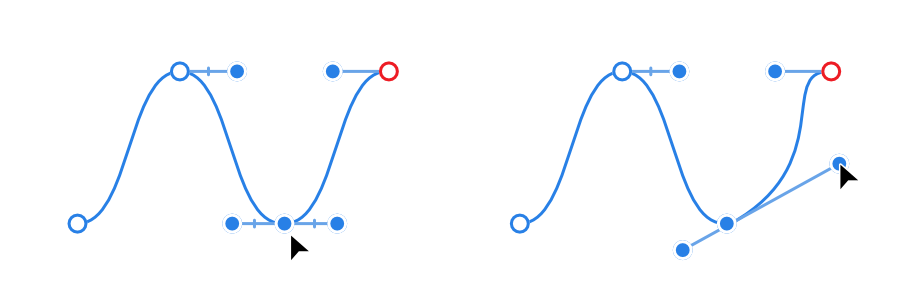
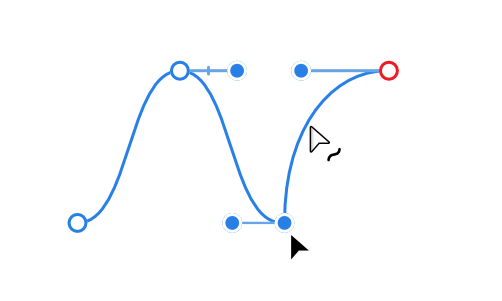
次のいずれかを行います。
次のいずれかを行います。